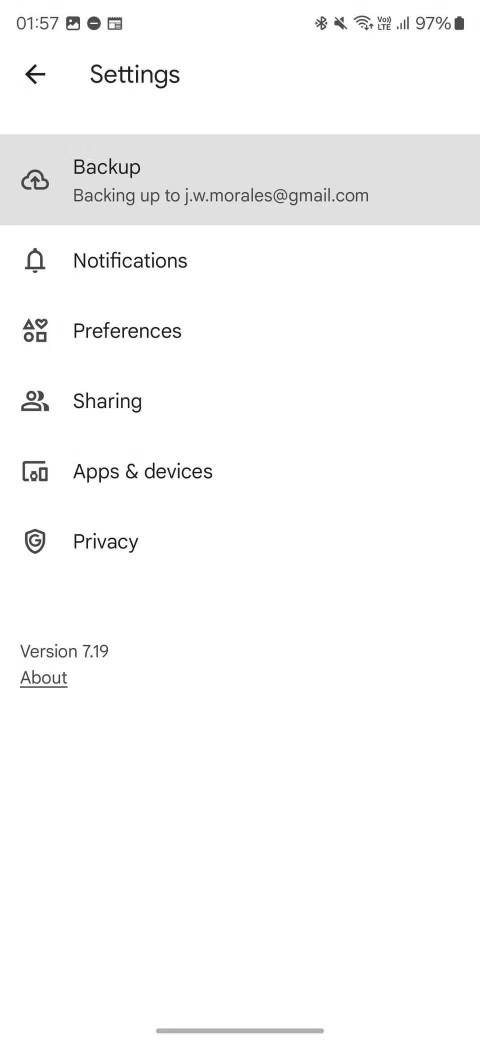マイクロソフトは、Windows 11および10のユーザーに15年前のバックアップソリューションを依然として推奨している
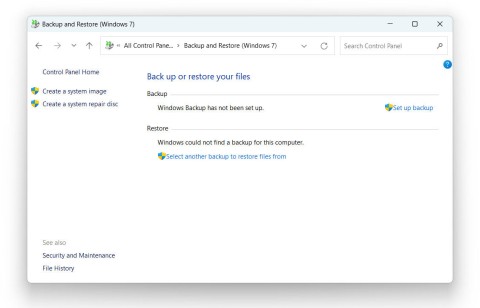
最新バージョンの Windows にはまだ多くの古いコードが含まれており、Microsoft はコントロール パネルなどの古い部分を非表示にして、より新しいコンポーネントを優先することがよくあります。ただし、興味深い例外もいくつかあります。
テクノロジーの発展に伴い、スマートフォンの写真撮影機能も大幅に向上しました。今日の最新のスマートフォンは、優れた品質の写真を撮影することができます。しかし、これにより、画像の保存とバックアップのために、デバイス上でさらに多くのメモリ領域を割り当てる必要も生じます。
この時点で、クラウド ストレージ ツールを使用してスマートフォンの写真をバックアップすることは優れた方法です。ローカルストレージのスペースを解放するだけでなく、写真ライブラリを安全かつ永続的に保存し、特にインターネット接続を介した無制限のリモートアクセスも可能にします。
ここでは、参考にして使用できる Android 向けのベスト 5 の自動写真バックアップ アプリを紹介します。
1. Googleフォト
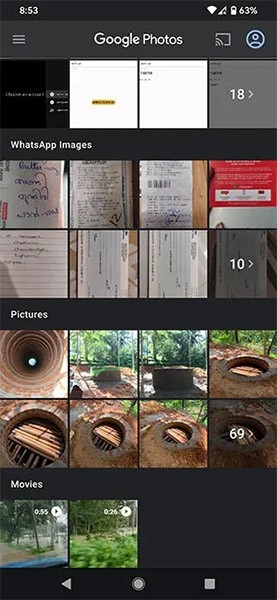
Google フォトは、すべての Android スマートフォンにプリインストールされているクラウドベースの写真ストレージ アプリです。したがって、デバイスに追加のサードパーティ製ソフトウェアをインストールしたくない場合は、これが合理的な選択になります。
Google フォトには、Android スマートフォンにあるすべての写真と動画が含まれています。場所、物、さらには写真に写っている人物で写真を検索できるので、とても便利です。
Google フォトを設定すると、デバイスに保存されているすべての写真や動画が自動的にバックアップされます。もちろん、バックアップされると、これらの写真やビデオは Google アカウントに対応するオンライン ストレージに保存されます。したがって、インターネットに接続された任意のデバイスからこの画像ライブラリにアクセスすることもできます。
Google フォトでは、1 つのアカウントに最大 15 GB のデータを無料で保存できます。ストレージセーバーオプションを選択すると、画像やビデオの元のサイズが維持されます。ただし、写真が 16MP を超える場合はサイズが変更されます。これは、解像度が 1080p を超えるビデオにも適用されます。
エクスプレス モードでは、写真は低品質で保存されるため、ストレージ セーバー オプションよりも多くのストレージ容量を節約できます。すべての写真は必要に応じて 3MP にサイズ変更され、ビデオは 480p にサイズ変更されます。
Google フォトは、PNG、GIF、JPG、さらには RAW など、現在最も人気のある写真形式のバックアップをサポートしています。ビデオの場合、アプリは AVI、MOV、M4V、MPG、MP4 など、標準形式と珍しい形式の両方をサポートしています。
2. ドロップボックス
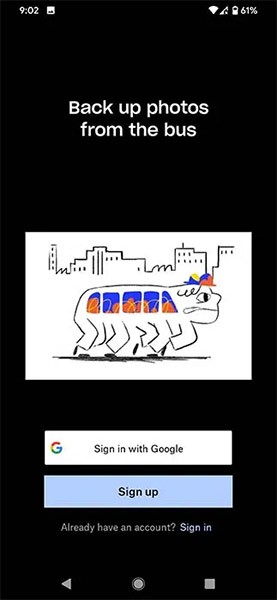
Dropbox は、一部のメーカーの Android デバイスにもプリインストールされている、人気のクラウド ストレージ アプリです。アプリを初めて起動すると、Dropbox で写真をすぐに保存するオプションが表示されます。これで、Dropbox アプリ内の「カメラアップロード」というフォルダに写真をアップロードできるようになりました。
Dropbox は、ユーザーにアカウントごとに最大 2GB の無料データ ストレージを提供します。
3. ワンドライブ
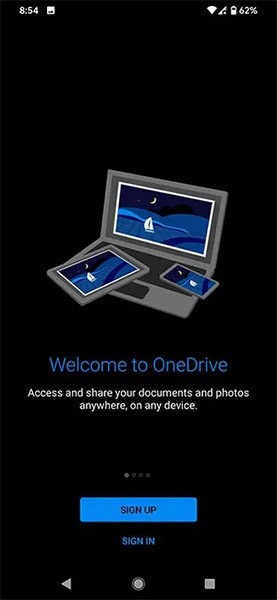
一般的に、現在最も人気のあるクラウド ストレージ プロバイダーはすべて、写真を可能な限りシンプルかつ便利な方法で保存するのに役立つ便利な機能を提供しています。 Windows でのバックアップ ソリューションとしてOneDriveを選択した場合は、Android アプリを試して、よりシームレスな「ストレージ エコシステム」を形成することもできます。 OneDrive では 5 GB の無料ストレージが提供されます。さらに、ビジネス ファミリー アカウント プランにアップグレードしてストレージ容量を増やすこともできますが、もちろんコストは高くなります。
OneDrive では、他の一般的なプラットフォームと同様に、写真やビデオを即座に (そして自動的に) バックアップするオプションが引き続き提供されます。保存した画像や動画は、従来のグリッド ビューで閲覧できるほか、インターネット接続を介していつでもどこでも、どのデバイスからでもリモートでアクセスできます。
4. フリッカー
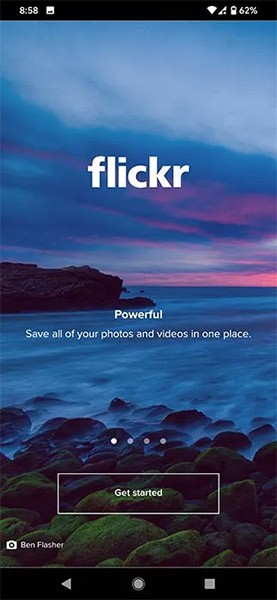
Flickr を使用すると、あらゆるデバイスから写真をアップロード、編集、整理できるほか、必要に応じて世界中の巨大な Flickr コミュニティと共有することもできます。 Flickr を使用すると、写真をまとめて閲覧、選択、整理し、数秒で共有できます。
デフォルトの Flickr アカウントでは、約 1,000 枚の写真とビデオを保存するのに十分なスペースがあります。もちろん、「設定」に移動して「自動アップローダー」オプションをクリックし、オンに切り替えることで、メディア ファイルを Flickr に自動的にアップロードするように設定することもできます。
全体的に、セキュリティ、利便性、共有のしやすさが Flickr の最大の特長です。
5. メガ
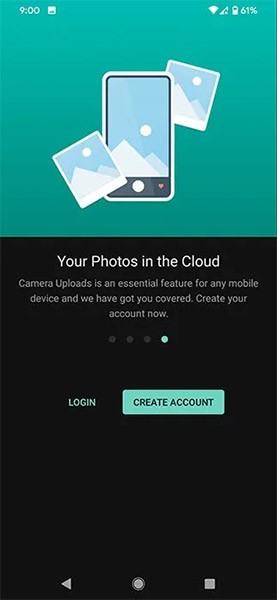
デバイスにクラウド ストレージ上にオンラインで保存する必要がある写真やビデオが多すぎる場合、上記のサービスによって提供される無料のストレージ容量が少なすぎる場合は、Mega の使用を検討してください。このストレージ ソリューションは、ユーザーに最大 20 GB の無料ストレージを提供します。これは実に印象的な数字です。
さらに、他の多くのリンクされたサービスへの画像の自動アップロードや共有などの基本機能も引き続き完全にサポートされます。
最新バージョンの Windows にはまだ多くの古いコードが含まれており、Microsoft はコントロール パネルなどの古い部分を非表示にして、より新しいコンポーネントを優先することがよくあります。ただし、興味深い例外もいくつかあります。
Signal のメッセージングアプリで重要な情報を復元する方法を学びましょう。
Amazonのエコシステムには多くの特典があります。Amazon Photosのバックアップに関する問題を解決するための包括的なガイドです。
この写真のアップデートにより、携帯電話の写真を削除することなく、スペースを解放してより重要なファイルを保存できるようになりました。
高価なSamsung Galaxyを、市場に出回っている他のスマートフォンと全く同じ見た目にする必要はありません。少し手を加えるだけで、より個性的でスタイリッシュ、そして個性的なスマートフォンに仕上げることができます。
iOS に飽きて、最終的に Samsung の携帯電話に切り替えましたが、その決定に後悔はありません。
ブラウザ上のAppleアカウントのウェブインターフェースでは、個人情報の確認、設定の変更、サブスクリプションの管理などを行うことができます。しかし、さまざまな理由でサインインできない場合があります。
iPhone で DNS を変更するか、Android で DNS を変更すると、安定した接続を維持し、ネットワーク接続速度を向上させ、ブロックされた Web サイトにアクセスできるようになります。
「探す」機能が不正確になったり、信頼できなくなったりした場合は、いくつかの調整を加えることで、最も必要なときに精度を高めることができます。
携帯電話の最も性能の低いカメラがクリエイティブな写真撮影の秘密兵器になるとは、多くの人は予想していなかったでしょう。
近距離無線通信は、デバイス同士が通常数センチメートル以内の近距離にあるときにデータを交換できる無線技術です。
Appleは、低電力モードと連動して動作する「アダプティブパワー」を導入しました。どちらもiPhoneのバッテリー寿命を延ばしますが、その仕組みは全く異なります。
自動クリックアプリケーションを使用すると、ゲームをプレイしたり、デバイスで利用可能なアプリケーションやタスクを使用したりするときに、多くの操作を行う必要がなくなります。
ニーズに応じて、既存の Android デバイスで Pixel 専用の機能セットを実行できるようになる可能性があります。
修正には必ずしもお気に入りの写真やアプリを削除する必要はありません。One UI には、スペースを簡単に回復できるオプションがいくつか含まれています。
スマートフォンの充電ポートは、バッテリーを長持ちさせるためだけのものだと、多くの人が考えています。しかし、この小さなポートは、想像以上にパワフルです。
決して効果のない一般的なヒントにうんざりしているなら、写真撮影の方法を静かに変革してきたヒントをいくつか紹介します。
新しいスマートフォンを探しているなら、まず最初に見るのは当然スペックシートでしょう。そこには、性能、バッテリー駆動時間、ディスプレイの品質などに関するヒントが満載です。
他のソースからiPhoneにアプリケーションをインストールする場合は、そのアプリケーションが信頼できるものであることを手動で確認する必要があります。確認後、アプリケーションはiPhoneにインストールされ、使用できるようになります。